win10系统下怎样给世界之窗浏览器添加主页按钮
世界之窗浏览器是一款小巧、快速的双核浏览器,具有非常强大的功能。不过,最近一位windows10系统用户反馈自己想要为电脑中的世界之窗浏览器添加主页按钮,可是操作了很久都没有成功。这该怎么办呢?下面,就随小编看看具体方法。
具体方法如下:
1、单击世界之窗浏览器右上角“三条横线”的图标。
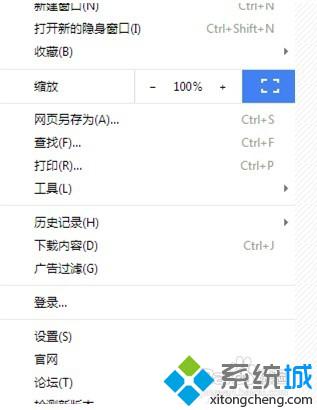
2、选择“设置”选项。
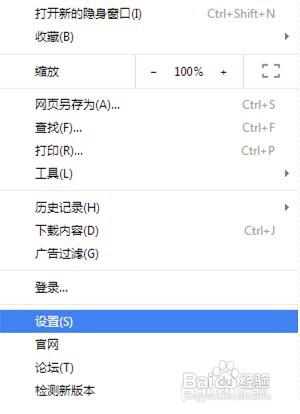
3、把“外观”下面的“显示‘主页’按钮”勾选。
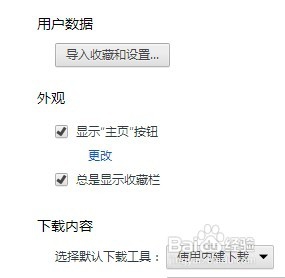
4、单击“更改”。
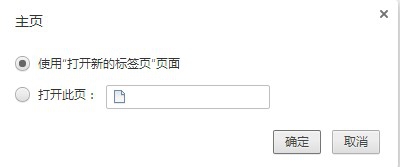
5、选择“打开此页:”,并在编辑框里粘贴主页网址。
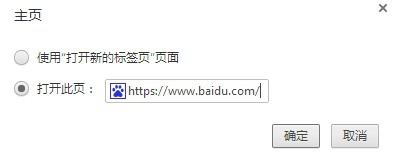
6、单击“确定”按钮后,发现浏览器左上角多出了主页按钮。

win10系统下给世界之窗浏览器添加主页按钮的方法就为大家介绍到这里了。方法非常简单,相信用户们只要自动手动操作一遍,就能马上学会!
相关教程:浏览器工具栏上主页按钮的作用是双核浏览器世界之窗浏览器电脑版我告诉你msdn版权声明:以上内容作者已申请原创保护,未经允许不得转载,侵权必究!授权事宜、对本内容有异议或投诉,敬请联系网站管理员,我们将尽快回复您,谢谢合作!










